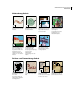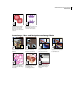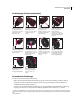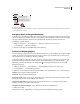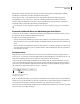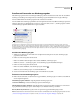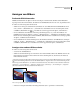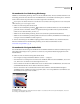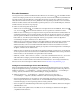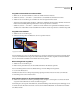Operation Manual
30
VERWENDEN VON PHOTOSHOP CS4
Arbeitsbereich
Verwenden des Ansichtdrehung-Werkzeugs
Mithilfe des Ansichtdrehung-Werkzeugs können Sie die Arbeitsfläche drehen, ohne dass das Bild transformiert oder
anderweitig geändert wird. Für das Drehen der Arbeitsfläche kann es eine Vielzahl von Gründen geben. So kann man
auf diese Weise mitunter bequemer malen oder zeichnen. (OpenGL ist erforderlich.)
Auf Computern der Modelle Macbook Pro und Macbook Air mit Multi-touch-Trackpad können Sie die Arbeitsfläche
mit Rotationsgesten zerstörungsfrei drehen.
1 Führen Sie einen der folgenden Schritte durch:
• Wählen Sie das Ansichtdrehung-Werkzeug aus, klicken Sie in das Bild und ziehen Sie, bis die Arbeitsfläche die
gewünschte Position erreicht hat. Anhand der eingeblendeten Kompassnadel können Sie jederzeit erkennen,
welches der obere Rand des Bildes („Norden“) ist.
• Wählen Sie das Ansichtdrehung-Werkzeug. Geben Sie in das Feld den gewünschten Drehwinkel ein.
• Wählen Sie das Ansichtdrehung-Werkzeug. Klicken Sie auf das Steuerelement „Drehwinkel der Ansicht festlegen“
oder legen Sie den Wert mithilfe des Schiebereglers fest.
2 Wenn Sie die Drehung der Arbeitsfläche rückgängig machen möchten, klicken Sie auf „Ansicht zurücksetzen“.
Ein Video mit Hinweisen zum Ansichtdrehung-Werkzeug und zu Arbeitsbereichen finden Sie unter
www.adobe.com/go/lrvid4001_ps_de.
Verwenden des Navigatorbedienfelds
Über die Miniaturansicht im Navigatorbedienfeld können Sie Grafiken schnell in einer anderen Ansicht anzeigen. Das
farbige Rechteck im Navigator (der so genannte Vorschaubereich) entspricht dem aktuell angezeigten Bereich im
Dokumentfenster.
❖ Führen Sie einen oder mehrere der folgenden Schritte durch:
• Zum Anzeigen des Navigatorbedienfelds wählen Sie „Fenster“ > „Navigator“.
• Zum Ändern der Zoomstufe geben Sie einen Wert in das Textfeld ein, klicken Sie auf die Schaltfläche „Auszoomen“
oder „Einzoomen“ oder ziehen Sie den Schieberegler für den Zoom.
• Zum Verschieben der Ansicht eines Bildes ziehen Sie den Vorschaubereich in der Bildminiatur. Sie können auch
auf die Bildminiatur klicken, um den sichtbaren Bereich zu bestimmen.
• Wenn Sie die Farbe für den Vorschaubereich ändern möchten, wählen Sie im Bedienfeldmenü die Option
„Bedienfeldoptionen“. Wählen Sie aus dem Popup-Menü „Farbe“ eine voreingestellte Farbe oder klicken Sie auf
das Farbfeld, um eine eigene Farbe zu wählen.
Navigatorbedienfeld
A. Schaltfläche des Bedienfeldmenüs B. Miniaturansicht der Grafik C. Vorschaubereich D. Zoom-Textfeld E. Schaltfläche „Auszoomen“
F. Zoom-Regler G. Schaltfläche „Einzoomen“
A
DE FG
C
B